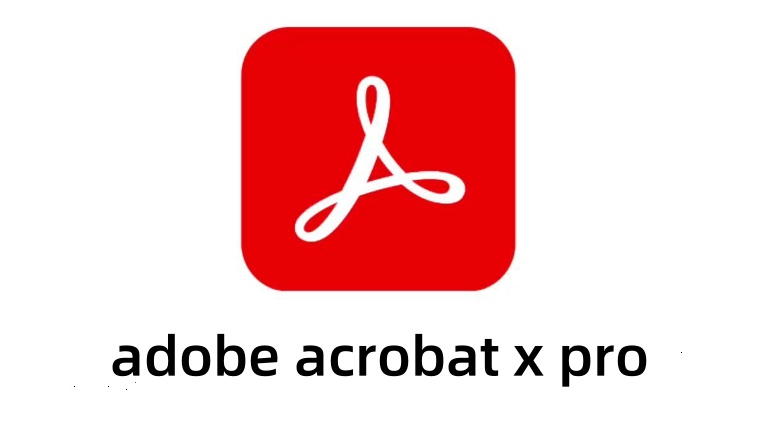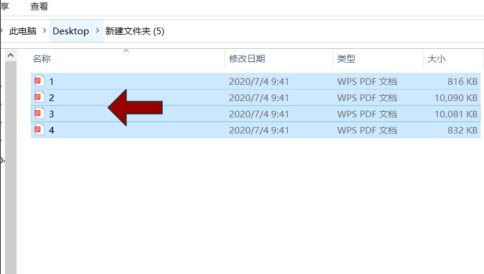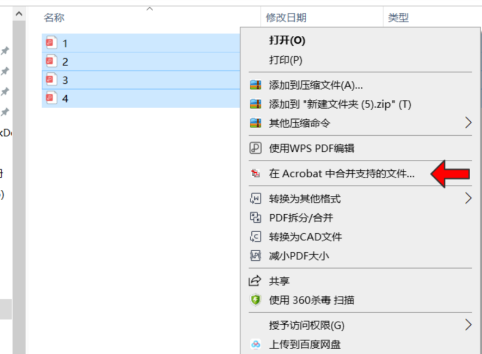首页 >
文章列表 > adobe acrobat x pro怎么用 adobe acrobat x pro怎么合并多个PDF文件
adobe acrobat x pro怎么用 adobe acrobat x pro怎么合并多个PDF文件
470
2024-09-11
Adobe Acrobat X Pro作为业界领先的PDF处理工具,允许用户轻松编辑和创建PDF文档,提供强大的表单设计和数据收集功能。Adobe Acrobat X Pro的高级安全性设置确保文档安全,同时与多种办公软件兼容,提升工作效率。
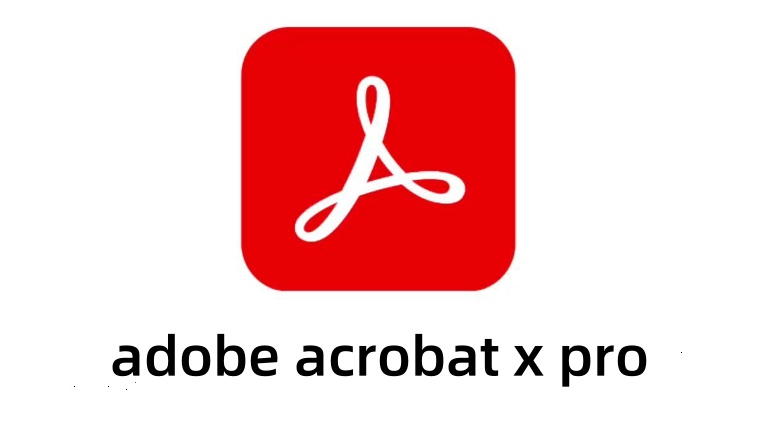
adobe acrobat x pro 怎么合并多个 PDF 文件?
方法一:
启动 Adobe Acrobat Pro DC:
- 打开 Adobe Acrobat Pro DC 软件,并进入“工具”菜单。
选择合并文件功能:
- 在“工具”菜单中,选择“合并文件”选项,开始合并过程。
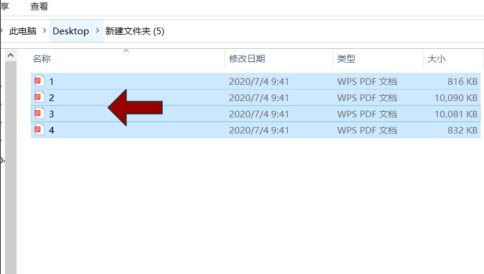
3.添加PDF文件: 通过导航至文件所在位置,选择并添加需要合并的PDF文件。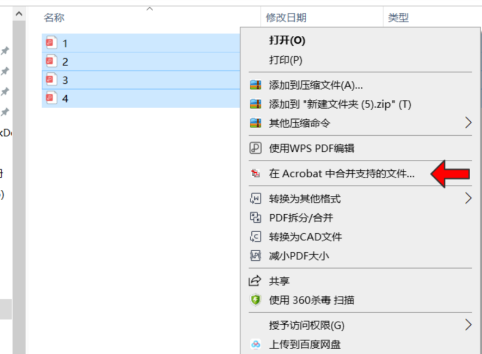
4. 设置合并选项:
在“合并文件”工具栏中,根据需要选择合并选项,例如是否在合并后删除源文件。
- 开始合并:
确认选项后,点击“合并”按钮,启动文件合并操作。
方法二:
- 打开其中一个 PDF 文档,通过“文档”菜单选择“PDF 合并”,然后点击“插入页面”。
- 在“插入页面”窗口中,勾选“从文件”,选择另一个 PDF 文件,并设置页面范围为“全部”。
- 根据需要选择插入位置,点击“确定”,完成两个 PDF 文档的合并。
通过这些步骤,用户可以轻松地将多个 PDF 文件合并为一个文件,便于整理和分享,提高工作效率。